Intellij Idea - Installation et configuration
Dans ce chapitre, nous allons comprendre comment installer et configurer IntelliJ IDEA. La première étape du processus commence par le choix de l'édition. Selon vos besoins, vous pouvez télécharger la communauté ou l'édition ultime. Comme son nom l'indique, l'édition communautaire est absolument gratuite et nous pouvons également l'utiliser pour le développement commercial. Cependant, l'édition ultime est une version payante et nous pouvons l'évaluer librement pour30 journées.
Installation sous Windows
IntelliJ est compatible avec presque toutes les versions de Windows antérieures à 2003. Une liste complète sera: Windows 10/8/7 / Vista / 2003 / XP. Il est recommandé de fermer toutes les autres applications avant d'installer IntelliJ sous Windows.
Configuration requise
Une capacité minimale de 2 Go de RAM est recommandée pour des performances transparentes.
Pour une meilleure visualisation, une résolution d'écran de 1024x768 est recommandée.
Espace disque minimal de 300 Mo pour l'installation et 1 Go supplémentaire pour le cache.
Téléchargement et installation
Downloading - Vous pouvez télécharger le programme d'installation de Windows depuis leur site officiel.
Installation- Commençons par l'installation suivie des étapes de configuration. L'installation d'IntelliJ est similaire à d'autres progiciels. Double-cliquez simplement sur le programme d'installation et suivez les instructions à l'écran pour terminer le processus d'installation.
Installation sous Linux
Pour l'installation d'IntelliJ sur les plates-formes Linux, vous devez noter qu'un JDK 32 bits n'est pas fourni, donc un système 64 bits est recommandé.
Configuration requise
Environnement de bureau GNOME, KDE ou XFCE
Un minimum de 2 Go de RAM est recommandé pour une utilisation transparente
300 Mo d'espace disque pour l'installation et 1 Go supplémentaire pour les caches
Pour une meilleure visualisation, une résolution d'écran de 1024x768 est recommandée
Téléchargement et installation
Downloading - Vous pouvez télécharger IntelliJ pour Linux à partir de leur site officiel.
Installation- Nous avons téléchargé le bundle tar.gz. Notez que dans notre cas, le nom du bundle était ideaIC-2017.2.5.tar.gz. Cela peut changer avec l'édition / la version. Veuillez utiliser le nom du bundle approprié.
First extract it using following command:
$ tar xvf ideaIC-2017.2.5.tar.gz
It will create new directory with idea-IC-172.4343.14 name.
Now change directory to idea-IC-172.4343.14/bin/ and execute idea.sh shell script as shown below:
$ cd idea-IC-172.4343.14/bin/
$ ./idea.sh
Follow on-screen instructions to complete installation procedure.Configurer IntelliJ
Les étapes de configuration sont similaires sur les deux plates-formes. Pour commencer la configuration, lancez l'application IntelliJ. En option, vous pouvezimportla configuration existante de cet assistant. Cliquez sur le bouton suivant pour continuer.
Step1- Si vous utilisez l'édition ultime, une fenêtre d'activation de licence apparaîtra. Sélectionnez l'option évaluer gratuitement et cliquez sur le bouton évaluer comme indiqué dans l'image suivante.
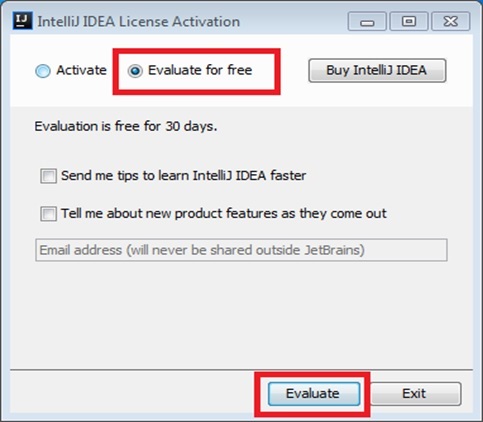
Step 2- Acceptez le contrat de licence pour continuer et suivez les instructions à l'écran pour démarrer IntelliJ. Vous verrez l'écran de bienvenue d'IntelliJ.
Step 3- Il est maintenant temps de configurer le Java Development Kit (ci-après, nous l'appellerons JDK) avec IntelliJ. Si JDK n'est pas déjà installé, suivez les instructions comme ici .
Sur l'écran d'accueil, cliquez sur 'configurer'
Sélectionnez "Paramètres par défaut du projet" dans la liste déroulante
Sélectionnez l'option 'structure du projet'
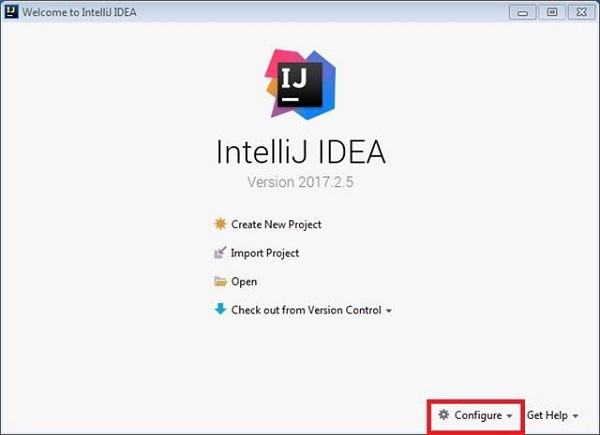
Sélectionnez l'option «SDK» dans le menu «Paramètres de la plate-forme».
Cliquez sur l'icône «plus» et sélectionnez l'option «JDK».
Sélectionnez le répertoire de base de JDK et suivez les instructions à l'écran.
